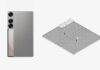Современные печатающие устройства покупают как для офисного, так и домашнего использования. Несмотря на динамичное развитие онлайн бизнеса, на что во многом повлияла пандемия коронавируса, без принтеров пока что не может обходиться ни одна компания. Все-таки еще никто не отменял требование к наличию различных документов в бумажном виде. Да и возможность самому распечатать удачную фотографию без посещения салона — также немаловажный аргумент в пользу приобретения такого устройства.
Однако сегодня мы поговорим не о преимуществах владения принтером или МФУ на работе и дома, а о весьма интересной проблеме, с которой нередко сталкиваются пользователи. Речь идет о ситуации, когда печатающее устройство как бы «засыпает». То есть переходит в автономный режим, из которого его уже не удается вывести. Конечно, можно сразу обратиться за помощью в сервисный центр ЗИП, специалисты которого быстро и квалифицированно помогут принтеру «проснуться». Но ведь иногда хочется самому решить проблему, которая, на первый взгляд, не кажется настолько серьезной. Ну что же, давайте попробуем разобраться, можно ли «разрулить» такую ситуацию самостоятельно.
Сразу о главном
Не будем тянуть быка за рога и, что называется, с места в карьер назовем основные причины, по которым принтер мирно «спит» и ни в какую не хочет просыпаться:
-
Отходит или поврежден кабель, посредством которого печатающее устройство подсоединено к компьютеру, или шнур питания.
-
Неправильная работа датчика бумаги.
-
В настройках принтера выставлен автономный режим.
Реклама -
Закончился ресурс картриджа.
-
Зависание или остановка процесса печати.
-
Драйвер повредился или потерял актуальность.
Следует последовательно проверить все 6 причин, и если имеет место одна из них — устранить проблему. В противном случае все же не обойтись без обращения за помощью в сервис по ремонту принтеров.
А теперь давайте подробнее рассмотрим каждую из возможных ситуаций.
Сам себе режиссер — выводим принтер из «спячки»
Итак, печатающее устройство, «заснуло» и не подает признаков активной жизни. Начинаем операцию по «спасению рядового Райана» (в смысле принтера).
Первым делом самолеты
Как поется в незамысловатой песенке советских времен, «первым делом самолеты, ну а девушки потом». Прежде всего нужно проверить, надежно ли подключены (или исправны) шнур питания и кабель подсоединения к ПК. Это нужно сделать в первую очередь. Часто решение проблемы совсем рядом — просто нужно знать, где искать.
Датчик бумаги «сошел с ума»
Иногда такой датчик начинает показывать, что бумага не вставлена в лоток (даже когда она там есть). Поэтому датчик не дает вывести файл на печать и отправляет принтер в режим ожидания. Иногда на это могут быть весомые причины — внутри устройства «затерялись» маленькие огрызки бумаги, кусочки скотча или скрепки и т.д. Также мог замяться лист. Но бывает, что датчик сигнализирует о проблеме совсем не по делу. Часто достаточно просто вытащить все листы из лотка, а затем снова их там разместить.
Кто поставил принтер в автономный режим?
Иногда в настройках принтера кто-то случайно выставляет статус устройства «работа в автономном режиме». Естественно, такое положение дел необходимо изменить. Но иногда установить общий доступ не получается. В этом случае, чтобы выйти из режима ожидания, необходимо открыть раздел «Порты» и выбрать нужный. Смену порта нередко производит программа печати, при этом она может установить не существующий или не подключенный порт. Что делать, если не знаете, какой порт следует использовать? Пробуйте все по очереди, благо их не так много.
Картридж закончился — принтер «на боковую»
Некоторые модели переходят в спящий режим при завершении ресурса картриджа. Этим они как бы сигнализируют владельцам — печатать нечем, пойду ка я отдохну! Придется заправить расходник в хорошем сервисе.
Стоп машина!
Иногда по разным причинам происходят остановка или зависание печати. В результате принтер переходит в спящий режим. Выход — в «Диспетчере печати» перезагрузить или отменить процесс.
Драйвер тоже может «усыпить» принтер
Переустановка или обновление драйвера часто помогает вывести устройство из режима ожидания. Но если и это не дало результата, то следует обращаться за помощью в сервис по ремонту.